Vianmääritysten suorittaminen Tukipyynnössä
Ohjeessa on vianmääritystoimintoja, joita voit suorittaa monissa yleisissä tilanteissa. Nämä usein auttavat ratkaisemaan ongelmia ilman, että sinun tarvitsee ottaa yhteyttä tukeen. Jos ongelman vianmääritys on käytettävissä, aloita vianmääritys valitsemalla Käynnistä.
Käytettävissä olevat vianmääritykset
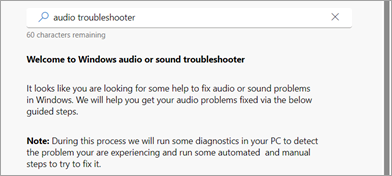
Näytä vianmäärityksen tulokset
Kun olet suoritat vianmäärityksen, Tukipyyntö-kohdassa on tietoja mahdollisista korjaustoimenpiteistä ja mahdollisista korjaustoimenpiteistä. Jos jokin näistä ratkaisee ongelman, sulje sovellus ja jatka työskentelyä.
Aiheeseen liittyvät artikkelit
Tukipyyntö Henkilökohtaisen Microsoft-tilin käyttäjille
Tukipyyntö Microsoftin työpaikan tai oppilaitoksen tilin käyttäjille










